今回は中国で有名な動画サービスYOUKUのiPHoneアプリ版の使い方をご紹介します。
以前にもyoukuの記事を何回か書きましたが、時間が経っていますので、最新の画面を使って記事を書き直します。
ぜひご参考いただければと思います。
YOUKUアプリのダウンロード
YOUKUアプリのダウンロードに関しては、地域制限されていなく、日本のアプリストアからでもダウンロード可能です。アプリストアで「youku」を検索するか、下記のリンクからも直接app storeのアプリページへ遷移します。
アプリのダウンロードURLはこちら(app store)
YOUKUアプリについて
youku(优酷)アプリですが、最初に触れておきたい点として、海外向けの画面と国内向けの画面があります。ただ、別にアプリが別れているわけではなく、アクセス地域によって、画面が切り替わっているだけです。(例えば日本からアプリを見るときはこれを表示、中国国内から見るときはあれを表示、のような感じです)
なので、中国のVPNサービスを利用すると、普通にアプリを開く時よりは、コンテンツは多めに表示されるようになったりします。
また、中国向けのアプリですので、当然ながら、画面がほとんど中国語になります。大体は見ればなんとなく意味がわかるかもしれませんが、もし詳しく用語などが知りたい場合、コメント欄にてご連絡ください。
アプリの起動
アプリの起動画面はこちら
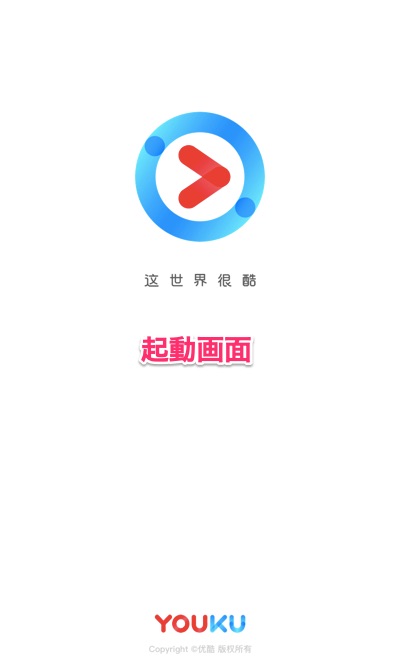
起動後、広告が表示される場合があり、そこは右上の「跳过广告」をクリックしてスキップ可能です。

次はTOP画面が表示されます。
メイン画面なのでとにかくいろんなコンテンツが盛り込まれています。
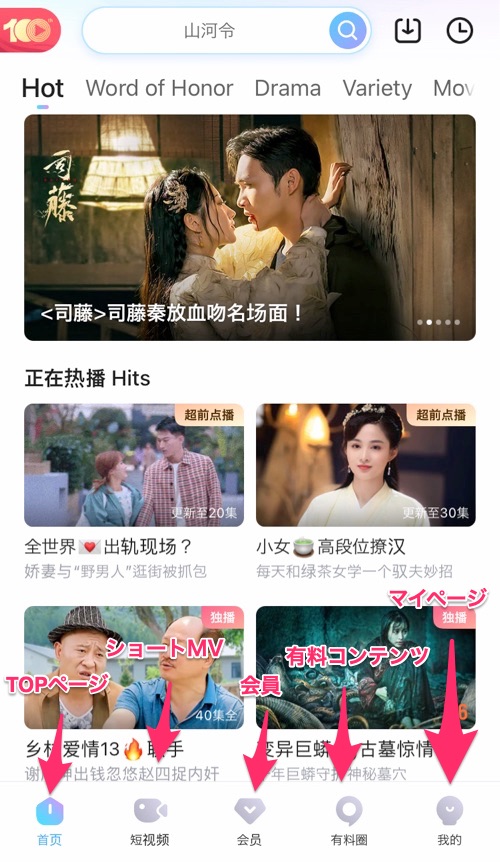
TOP画面の下にメニューが表示されますが、上記の画面に簡単な翻訳文を付けましたのでご参考ください。
また、TOP画面、つまり「首页」と表示されている画面を下にスクロールすると、多くのコンテンツが表示されますが、興味ある方はみてみてください。
動画再生画面の紹介
ここからは、動画の再生画面をご紹介します。
動画を選択されると、まず下記のような画面が表示されます。
大体、広告が表示されますので、再生画面の上に、カウントダウンの数字が表示され、終わると動画の再生が始まります。広告の表示秒数はyoutubeと違って、40秒とか、70秒とかの場合もあり、結構長めに待たないといけないです。
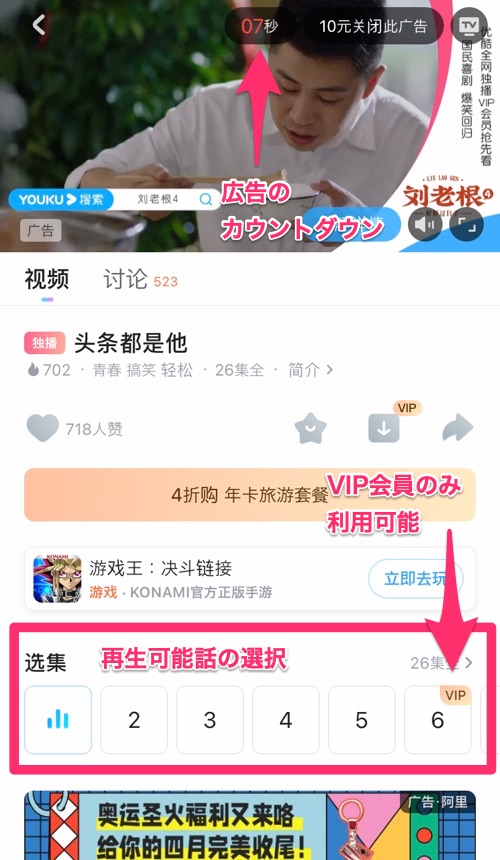
また、上記の画面のように、動画画面に「选集」が表示されますが、再生可能な話数が表示されます。
そこで「VIP」も表示される話もありますが、VIP会員だけ、再生可能という意味です。
弾幕の消し方
弾幕は、最初全部ONになり、流れてきますので動画の閲覧に支障が出る場合もありますよね。
ここからは弾幕の消し方をご紹介します。
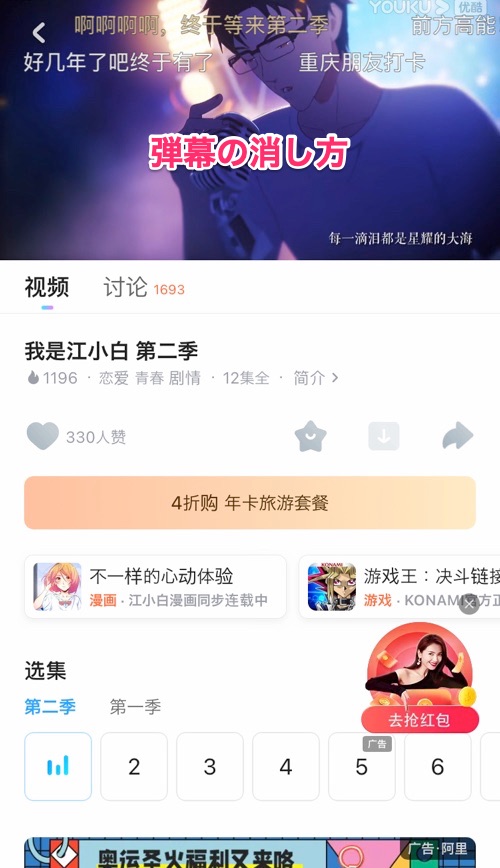
以前は、画面を縦にする場合でも、弾幕を消せましたが、今は画面を横にしないと弾幕のON/OFFスイッチが表示されなくなりました。
なので、弾幕を消すには、まず画面を横にします。

次に画面をタップして、画面上にメニューが表示されますが、左下に「弾」というアイコンがあります。
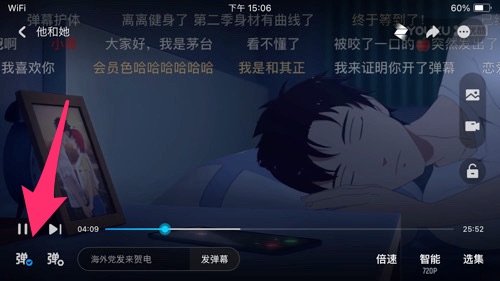
それを選択すると、OFF、もう一回選択するとONになります。
動画を進む、戻る
動画再生画面で、指を右か左にスワイプすると、以下の画面のように、画面に時間が表示され、進むか、戻ることができます。
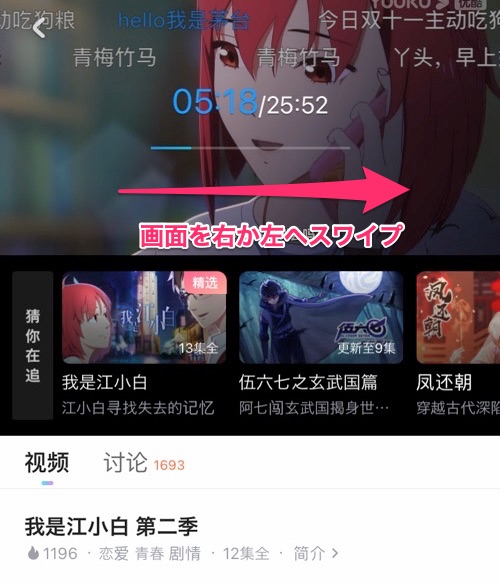
動画画面の明るさ調整方法
動画再生画面の左側を上下すると、明るさの調整が可能になります。
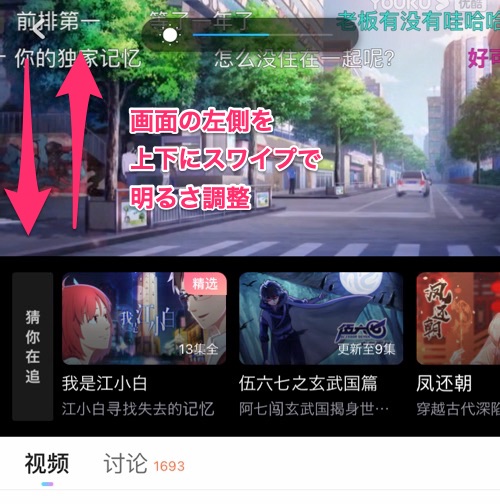
動画の音量調整
iPhoneの音量調整はもちろん使えますが、動画の画面上の右側に指で上下にスワイプすると、音量調整も可能です。
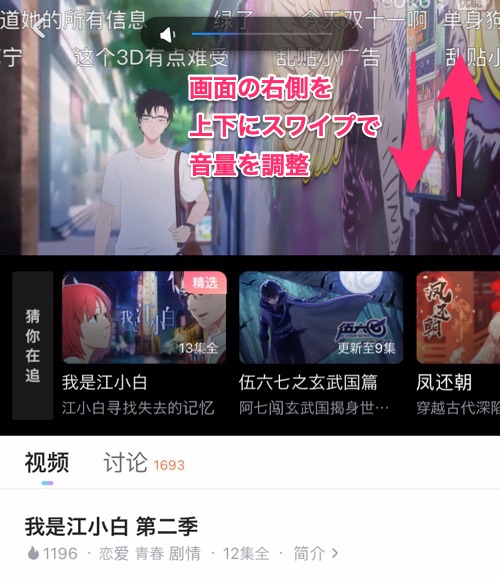
押しっぱなしで倍速で進む
動画再生画面を押しっぱなしにすると、倍速ですすめられます。
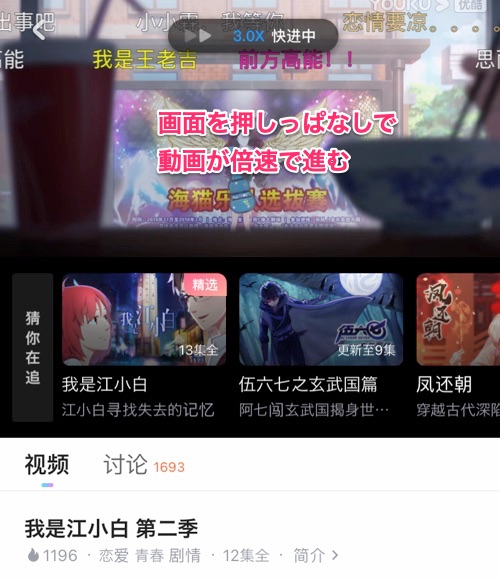
動画を横表示時の操作
次は動画の横再生画面になります。

まずは右下のメニューからご紹介しますと、

「倍速」:選択すると、倍速選択の画面が表示され、選択すると、適用されます。

「选集」:選択すると、話数一覧が表示され、どの話を再生するか、選択できます。
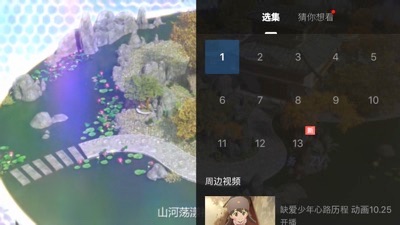
「智能」:選択すると、画質の自動調整ができます↓

この画質の使い方は、デフォルトは「智能」(アプリにおまかせという意味)で良いと思います。現在スマホがネット接続している速度で判断してくれますので、無理に高画質にすると、再生が途切れる、ガクガクとなる可能性もあります。
画面のキャプチャー、アニメGIFを取る方法
ここは少し面白く、画面のキャプチャー機能、アニメGIFを取る機能もあります。

これらの機能を使う場合、初回なら、「写真をライブラリに追加する許可」を行う必要もあり、以下のヒント文が表示されます。
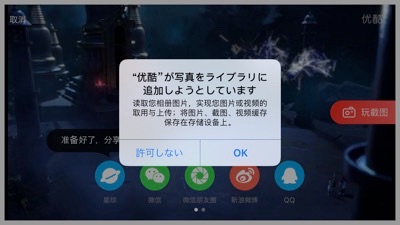
静止画はもちろん取れますが、アニメGIFを取ることも可能です!
GIFボタン(ビデオのアイコン)をクリックして、画面のガイドに従ってやっていけば取れます。

動画は10秒。
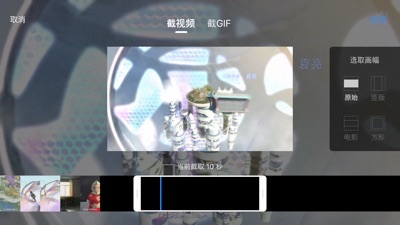
アニメGIFは5秒。
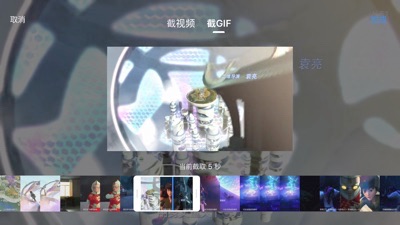
保存したGIFはこのようなもので、iPhoneに保存されます。

最後
YOUKUアプリは中国主流の動画アプリとして、いろんな機能が充実しているので1回だけでは紹介しきれない部分もありますので、もしご質問、ご要望等がございましたら、コメント欄にてご連絡いただければ、調べてご案内します。
では今回はここまで。

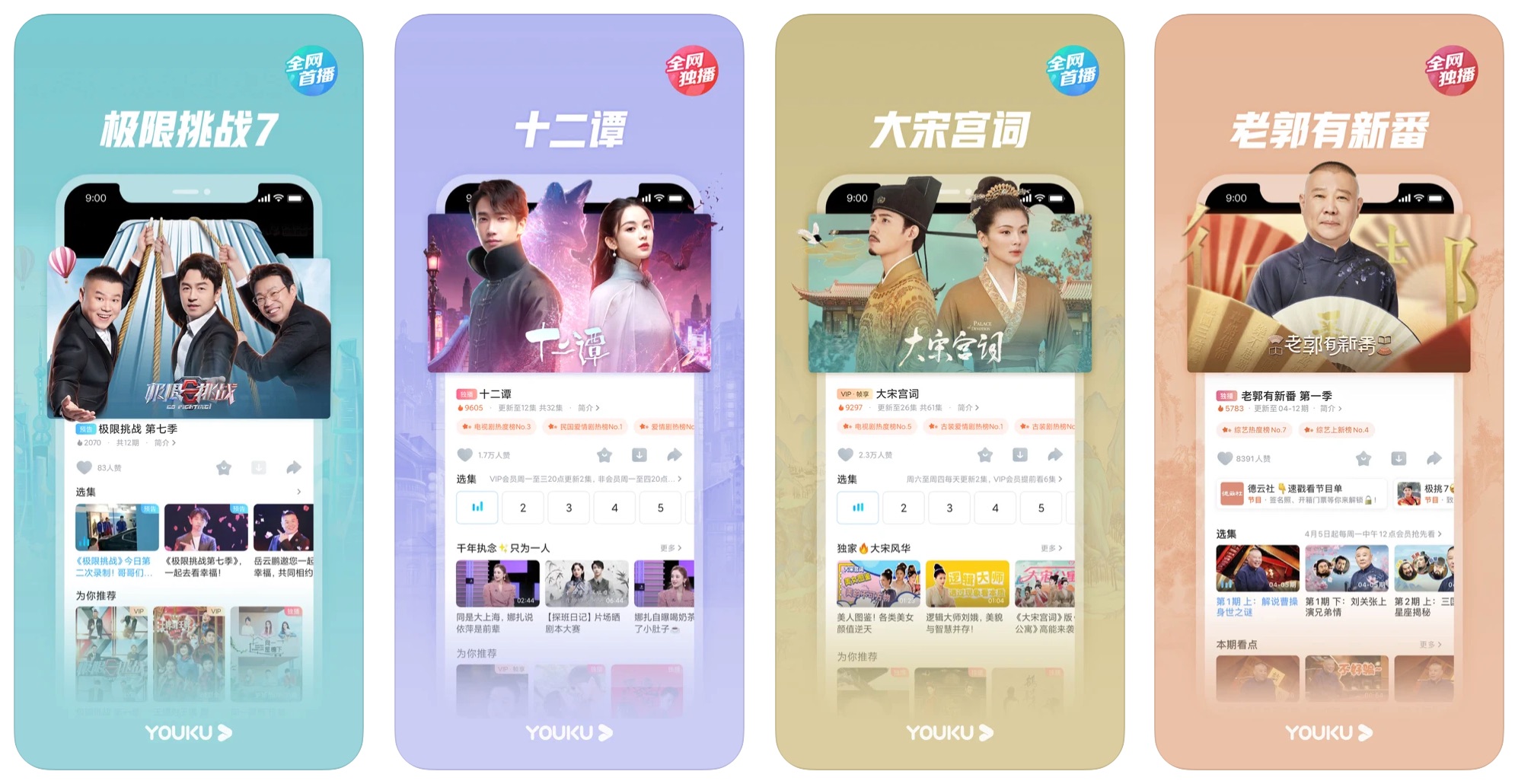
コメント